Sådan rettes Spotify Connect, der ikke virker
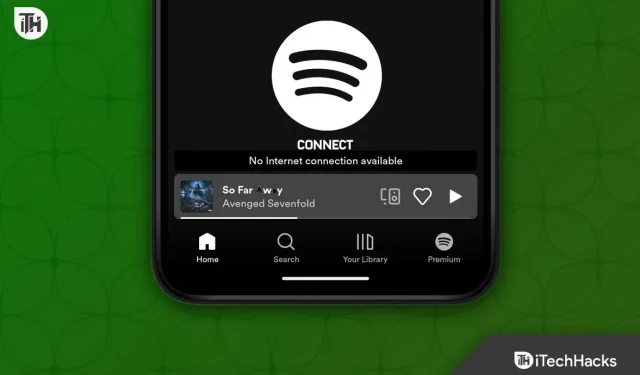
Spotify Connect er en vigtig Spotify-funktion, der giver dig mulighed for at lytte til musik eksternt fra en enhed til en anden. Du kan lytte til musik fra én enhed til en anden direkte gennem skyen. Du kan ofte støde på problemer, når du forbinder Spotify, og du vil ikke være i stand til at bruge denne funktion. Vær ikke urolig; vi er her for at hjælpe dig med fejlfindingstrin for at rette op på, at Spotify Connect ikke fungerer.
Indhold:
- 1 Hvorfor virker Spotify Connect ikke?
- 2 Ret Spotify Connect, der ikke virker på Windows, Android, iOS, Mac
Hvorfor virker Spotify Connect ikke?
Spotify Connect fungerer ikke af forskellige årsager, såsom:
- En dårlig internetforbindelse er en af hovedårsagerne til, at dette problem opstår. Hvis du har ustabilt og langsomt internet, kan du muligvis ikke bruge Spotify Connect.
- En anden grund til, at Spotify Connect ikke virker, er den forældede Spotify-app. Du skal opdatere Spotify-appen på din enhed for at bruge Spotify Connect.
- Du kan også støde på dette problem, hvis der er fejl i Spotify-appen.
- For at bruge Spotify Connect skal din enhed have opdateret firmware.
Reparation af Spotify Connect virker ikke på Windows, Android, iOS, Mac
Som vi diskuterede ovenfor, kan der være flere grunde til, at Spotify Connect ikke virker. Nedenfor er nogle fejlfindingstrin for at hjælpe med at løse dette problem.
Sørg for at have stabilt internet

Du skal have en stabil internetforbindelse, hvis du vil bruge Spotify Connect. Du kan besøge SpeedTest for at se, om du har stabilt internet. Genstart din router for at fejlfinde ustabilt internet. Hvis du bruger et mobilt hotspot, skal du genstarte det og oprette forbindelse til det igen. Dette burde løse dine internetforbindelsesproblemer.
Du skal også tilslutte de enheder, du forsøger at bruge Spotify Connect på det samme Wi-Fi-netværk. Spotify Connect fungerer ikke, hvis begge enheder er forbundet til forskellige Wi-Fi-netværk; Spotify Connect virker ikke.
Genstart appen og enhederne

Spotify
Bugs i appen kan også forårsage, at Spotify ikke kan oprette forbindelse. Du kan prøve at genstarte Spotify-appen. Luk Spotify-appen og dræb den i baggrunden. Genstart nu appen og prøv at bruge Spotify Connect.
Du kan prøve at genstarte dine enheder, hvis det ikke løser problemet. Genstart de enheder, du bruger Spotify på. Hvis du bruger en højttaler i Spotify, skal du genstarte den.
Opdater Spotify-appen

Din Spotify-app skal opdateres for at bruge Connect. Denne funktion virker muligvis ikke med den forældede Spotify-app. For at gøre dette skal du følge nedenstående trin:
- Åbn en app-butik på din enhed, såsom Play Store, App Store eller Microsoft Store.
- I app-butikken skal du søge efter Spotify og åbne den allerførste mulighed, der vises.
- Her vil du se en ” Opdater “-knap; tryk/klik på den for at opdatere appen.
Opdater enhedens firmware
For at bruge Spotify Connect skal din enhed køre den seneste tilgængelige firmware. Følg disse trin for at opdatere din enheds firmware:
Android
- Åbn appen Indstillinger på din Android-telefon eller -tablet.
- Her skal du rulle ned til bunden af siden og klikke på Softwareopdatering .

- Klik derefter på Download og installer, og din enhed vil begynde at søge efter opdateringer.

- Installer opdateringen, der er tilgængelig her, og kontroller derefter, om du har problemer med Spotify Connect.
Bemærk. Ovenstående trin er til opdatering af software på Samsung-telefoner og -tablets; Trinene kan variere for forskellige producenter.
iOS
- Tryk på ikonet for appen Indstillinger på din enheds skærm for at åbne appen Indstillinger.
- Find ” Generelt “-indstillingen i Indstillinger, og klik på den.
- Dette vil vise alle tilgængelige softwareopdateringer her. Hvis to eller flere opdateringer er tilgængelige, skal du klikke på den, du vil installere.
- Klik nu på knappen Installer for at downloade og installere opdateringen på din enhed.
Windows
- Åbn appen Indstillinger på din Windows-pc. Du kan gøre dette ved at trykke på Windows + I-tastkombinationen på dit tastatur.
- Klik på Windows Update i venstre sidebjælke . Du finder denne mulighed nederst i venstre sidebjælke.
- Klik på Søg efter opdateringer i højre sidebjælke. Alle tilgængelige opdateringer vil blive vist her.

- Installer alle tilgængelige opdateringer her.
- Når du har installeret opdateringerne, skal du genstarte din computer for at gemme ændringerne.
Sørg for, at du bruger den samme konto på tværs af enheder
Du skal logge ind med den samme Spotify-konto på enhederne, hvis du vil bruge Spotify Connect. Hvis du for eksempel bruger Spotify på din telefon, og du vil streame musik til dit TV ved hjælp af Spotify Connect fra din telefon, skal du sikre dig, at dit TV og din telefon er logget ind på den samme Spotify-konto.
Log ud og log ind på din konto
Det næste, du kan prøve, er at logge ud af din konto og logge ind igen. Du skal gøre dette på de enheder, du vil bruge Spotify Connect. Følgende er trinene til dette:
- Åbn Spotify-appen , og klik på ikonet Indstillinger i øverste højre hjørne.
- Rul ned til bunden af skærmen Indstillinger, og tryk på Log ud. Dette vil logge dig ud af Spotify.

- Genstart nu Spotify-appen.
- Du vil blive bedt om at logge ind på din konto. Log ind med din foretrukne metode for at fortsætte.
- Gør dette på de enheder, du forsøger at bruge Spotify Connect på, og prøv derefter at bruge Spotify Connect igen.
Geninstaller Spotify-appen
Til sidst skal du geninstallere Spotify-appen, hvis ingen af ovenstående trin virker. Du kan geninstallere Spotify-appen ved at følge disse trin:
På telefon/tablet
Følg disse trin for at geninstallere Spotify-appen på din telefon (Android eller iPhone) eller tablet (Android eller iPad:
- Tryk og hold på Spotify-appen .
- I den indstilling, der vises, skal du klikke på knappen Afinstaller/Fjern .

- Bekræft fjernelse af applikationen fra din enhed.

- Åbn App Store (hvis du bruger en iPad eller iPhone) eller PlayStore (hvis du bruger en Android-telefon eller -tablet).
- Find Spotify og klik på den allerførste mulighed, der vises.
- Klik på ” Installer”-knappen for at installere applikationen.

- Når du har installeret appen, skal du åbne den på din enhed og logge ind på din konto.
På en Windows-pc
Følg disse trin for at geninstallere Spotify på en Windows-pc:
- Tryk på Windows-tasten på dit tastatur.
- Find Spotify i startmenuen, der åbnes .
- Vælg Spotify , og klik på Fjern . Bekræft sletning af applikation nu.
- Når du har afinstalleret appen, skal du åbne Microsoft Store på din pc.
- I butikken skal du søge efter Spotify og klikke på Installer for at installere appen.
- Åbn nu Spotify på din pc, og log ind med din Spotify-konto.
Afsluttende ord
Alle ovenstående trin hjalp med at rette op på, at Spotify Connect ikke virkede. Hvis du ikke kan bruge Spotify Connect til at fjernbruge din enhed til at streame musik til en anden enhed, kan du følge trinene ovenfor. Du kan kontakte os via kommentarsektionen, hvis du har problemer med at følge nogen af ovenstående trin.



Skriv et svar